MANUEL D UTILISATION DU SYSTÈME TÉLÉPHONIQUE HÉBERGÉ DE POINTCA. Support sans frais (Canada) : 1 (866)
|
|
|
- Anne-Claire Dumouchel
- il y a 8 ans
- Total affichages :
Transcription
1 MANUEL D UTILISATION DU SYSTÈME TÉLÉPHONIQUE HÉBERGÉ DE POINTCA Support sans frais (Canada) : 1 (866) Portail web sécurisée : « Contactez-nous : contact@pointca.com Vous avez des questions / suggestions? : 1/40
2 Table des matières Nous vous souhaitons la bienvenue...3 Points de contacts :...3 Téléphonie IP, comment ça marche? Ce qu il faut savoir...4 Résumé des fonctions disponibles avec votre téléphone :...6 Résumé des fonctions disponibles sur le clavier du téléphone...7 Mode d utilisation des téléphones...8 Les réglages de votre système téléphonique via le web...12 Explication des menus principaux :...14 Configuration générale...15 Programmation...16 Utilisateurs...18 Les sous-menus «Utilisateurs»...19 Réception virtuelle...23 File d attente...26 Musique...29 Courriel...30 Rapports...31 État de la centrale...32 Comment enregistrer les messages de votre secrétaire virtuelle?...33 Comment enregistrer les messages de la messagerie vocale?...36 Informations à garder en mémoire...38 NOTES :...40 Droits d auteur et protection légale Ce document est protégé par la réglementation internationale des droits d auteur. Toutes les informations contenues dans ce document sont gracieusement fournit par PointCA Télécom. Ce document ne peut en aucun cas faire l objet de vente ou de revente, être copié ou modifié, même partiellement et quelqu en soit le procédé ou distribué de façon commerciale, sans l approbation écrite des auteurs. Ce document est exclusivement réservé aux clients de PointCA. Veuillez noter que Le logo de PointCA Télécom est une marque de commerce protégée par les droits d auteur au Canada. «PointCA» est librement utilisé par les entreprises : PointCA Télécom et T-You Télécommunications. PointCA ne peut être tenu responsable des erreurs ou omissions contenus dans ce document , PointCA Télécom 2/40
3 Nous vous souhaitons la bienvenue Notre priorité est avant toute chose votre satisfaction, aussi nous avons mis en place quelques outils pour mieux vous servir. Vous trouverez dans ce document, l information nécessaire pour modifier simplement la configuration de votre service ainsi qu une fiche mémoire («Résumé des fonctions disponibles avec votre téléphone»). Points de contacts : SERVICES : Tous est là : NOUS CONTACTER : o Numéro sans frais au Canada 1 (866) o Région de Sherbrooke : 1 (819) o Région de Montréal : 1 (514) FORUM : Nous avons aussi mis à votre disposition un forum de discussion pour mieux évaluer vos besoins et répondre à vos questions. N hésitez pas à l utiliser. Ce forum est disponible à l adresse suivante : (section «Forum») INTERFACE INTERNET SÉCURISÉE : Le portail web sécurisée va vous permettre de configurer personnellement les paramètres de votre solution téléphonique (le mot de passe «admin» vous a été remis lors de votre inscription) : o Admin : Réservé à la personne qui va programmer les téléphones o Utilisateurs : Login : (votre numéro de poste) Mot de passe : (par défaut, 2 fois votre numéro de poste, par exemple «101101» pour le poste «101») Un lien direct est aussi disponible à : (Remplacez «Votre_Compte» par votre numéro de compte client en minuscules) 3/40
4 Téléphonie IP, comment ça marche? Ce qu il faut savoir La téléphonie IP (ou VoIP) est une technologie fiable et de meilleure qualité acoustique que la téléphonie traditionnelle. Le câble de cuivre qui relie le téléphone au réseau téléphonique est cette fois remplacé par votre connexion Internet. Puisque votre connexion utilise l internet et non un fil de cuivre dédié aux seules communications téléphoniques, Il faudra donc aussi que cette connexion Internet soit efficace et de bonne qualité. Cette connexion Internet est souvent partagée avec vos ordinateurs grâce au «routeur». Certains tests de compatibilités doivent être réalisés pour valider la compatibilité avec la VoIP. Connexion Internet : Votre connexion Internet devra donc être de qualité minimum : Haute vitesse Les connexions Internet via satellites ou sans-fils peuvent ne pas convenir et éventuellement dégrader la qualité de la voix. Il est possible de vérifier ponctuellement la qualité de votre connexion internet via ce lien : Votre score doit être égal ou supérieur à 4 avec des valeurs idéalement inférieures à : moins de 1% de "paquet lost" plus de 90% de QOS Ce test doit être répété plusieurs fois au cours de la journée, durant les heures de bureau. Le routeur Internet : Le routeur est l appareil qui permet de partager votre Internet avec d autres ordinateurs. Il faudra que ce routeur Internet supporte correctement la Voix sur IP (VoIP). Certains routeurs peuvent ne pas être compatibles avec la VoIP. Des tests seront donc à prévoir pour garantir une bonne compatibilité. Nous pouvons aussi vous fournir un routeur Internet certifié par PointCA, pour vous garantir un maximum de qualité. Gardez toujours en mémoire que l internet est comparable à une grande autoroute ou il arrive qu il y ait parfois des embouteillages, dégradant temporairement la qualité de votre téléphonie 4/40
5 Que faire en cas de panne de courant ou d Internet? Si votre solution téléphonique doit fonctionner en tout temps, avec un minimum de «temps morts», il est alors fortement suggéré d utiliser une batterie de secours (aussi appelé «Backup»), qui prendra alors le relai en cas de panne de courant. Cette batterie de secours doit alimenter au minimum votre routeur et modem Internet, éventuellement le commutateur («switch») du réseau, ainsi que vos téléphones. Pour avoir plus de détails sur ces fonctionnalités, contactez-nous ou utilisez notre forum pour poser vos questions. Si votre internet coupe, il est possible de configurer votre poste téléphonique avec un «Renvoi d'appel sur non disponibilité». Programmez le nombre de sonneries pour votre téléphone (afin que ce dernier sonne quand vous êtes disponible), puis saisissez un numéro de téléphone en cas de non disponibilité. Ce numéro pourrait être un téléphone cellulaire par exemple. Si cette option n est pas utilisée, alors vos appels seront dirigés vers votre messagerie vocale. Numéro à composer en cas de non réponse mais aussi de coupure de courant (Pour plus de détails, voir aussi la section «Utilisateurs») 5/40
6 Résumé des fonctions disponibles avec votre téléphone : 1. Messages d accueil personnalisable sur 7 jours selon vos horaires de bureau («Ouvert» et «Fermé») avec le choix d une pause le midi ; 2. Transferts intelligents (Depuis votre téléphone ou l interface web) : a. Transfert immédiat ; b. Transfert sur occupation ; c. Transfert si non réponse et après un nombre de sonneries programmable ; 3. Mode «Ne pas déranger» (vos appels sont dirigés dans votre messagerie vocale) ; 4. «Page» («*50») pour faire un appel général sur haut-parleurs, sur tous les téléphones ; 5. Messagerie vocale évoluée avec transfert dans votre (incluant le message audio); 6. Accès à vos messages depuis n importe quel téléphone extérieur (option «9») (Fonctionne seulement si la «Réception virtuelle» est activée) ; 7. Bouton de «Mise en attente» sur le téléphone (fait jouer de la musique) ; 8. Musique d attente programmable (fichiers MP3, maximum de 3 fichiers) ; 9. «Conférence à trois» disponible sur votre téléphone ; 10. Mode «main libre» de bonne qualité, disponible sur votre téléphone ; 11. Programmation du nom de votre afficheur («Caller ID») pour votre ligne principale ; 12. Gardez un rapport (Log) de tous vos appels ; 13. (Option) En tout temps, il est possible d enregistrer la conversation en cours (option «55»). Le contenu de l enregistrement sera ensuite sauvegardé dans votre messagerie et (si la messagerie vocale est active sur le poste) ; 14. Programmation personnalisée (Autre que les options incluses, nous contacter) Note sur la programmation personnalisée : Cette option est réalisée par nos soins et fait sur demande et sur mesure. Contactez-nous pour en connaître les modalités. Ce service pourrait inclure : La programmation d un horaire plus compliqué, liste additionnelle de postes virtuels, L ajout d un ou plusieurs menus de la secrétaire virtuelle, Enregistrement professionnel des messages de votre secrétaire virtuelle, Ajout du mode de conférence avancé (plus de 3 personnes), etc. 6/40
7 Résumé des fonctions disponibles sur le clavier du téléphone Ne pas déranger ACTIVÉ Ne pas déranger DÉSACTIVÉ + poste Recherche (PAGE) : (*50 + bip) Cette fonction permet d activer tous les haut-parleurs des téléphones pour les annonces publiques. Pour transférer ou accéder à la messagerie vocale personnelle sans faire sonner le poste. Appel de votre messagerie vocale personnelle depuis votre poste Appel de votre messagerie vocale personnelle depuis n importe quel poste «Enregistrement» - À la demande de votre appel (la messagerie vocale DOIT être activée) «Pick-up Call» - Répondre à la volée quand un téléphone sonne - Renvoi immédiat (21) - Renvois sur non réponse (22) après «x» sonneries *21* ou *22* + # de poste : Renvoyer votre poste sur une autre extension *21* ou *22* + # de tél. : Renvoyer votre poste sur un autre numéro de tél. **21 ou **22 : Annuler le renvoi temporaire. Note : Le «renvoi d appel immédiat» est prioritaire par rapport au «renvoi d appel sur non réponse». Les 2 fonctions cohabitent très bien. Renvoi d'appel sur occupation (poste occupé) *61* + # de poste : Renvoyer votre poste sur une autre extension *61* + # de tél. : Renvoyer votre poste sur un autre numéro de tél. **61 : Annuler le renvoi temporaire. Messagerie vocale (fonction cachée) : Pour accéder à votre messagerie vocale de l extérieur, veuillez appeler votre numéro principal puis composer le «9» dès que vous entendez le message de bienvenu. Le système vous demandera ensuite votre numéro de poste puis votre mot de passe. Le mot de passe est initialement composé de 2 fois votre numéro de poste (soit par exemple «101101» pour le mot de passe si votre téléphone est le poste «101»). IMPORTANT : Pour pouvoir avoir accès à la messagerie vocale depuis l extérieur («9»), la fonction de la secrétaire virtuelle doit être activée et programmée correctement. Gardez ce document comme référence. 7/40
8 Mode d utilisation des téléphones Note : Destiné aux téléphones de marque Aastra, modèles 6730i ou 6731i. Ce poste est capable de répondre à 2 appels simultanément. 8 touches programmables Mise en attente Rappel (Redial) Raccrocher Configuration Demandeurs Conférence à 3 Transfert Lignes virtuelles Main libre Volume / Sonnerie (+) Micro coupé (Mute) Notes techniques : Volume / Sonnerie (-) Le modèle 6730i ne supporte le POE («Power Over Ethernet»), ne possède qu une seule connexion RJ45 et est fournit avec un transformateur 5 Volts; Le modèle 6731i supporte le POE («Power Over Ethernet»), possède deux connexions RJ45 et le transformateur 48 Volts est fournit en option ; 8/40
9 Note : Destiné aux téléphones de marque Aastra, modèles 57i ou 6757i. Ce poste est capable de répondre à 4 appels simultanément. 12 touches programmables Raccrocher Lignes virtuelle Mainlibre/Casque Micro coupé (Mute) Volume/Sonnerie (+/-) Rappel (Redial) Configuration Mise en attente Autres fonction interactives : Les fonctions de Transfert, de Composition, de Conférence apparaissent interactivement sur l écran du bas lorsque vous décrochez le combiné ou lorsque que vous êtes au téléphone. Explication et détail des fonctions à la page suivante 9/40
10 Touches programmables : À chacune de ces touches, on peut attribuer un numéro de poste ou de téléphone ou des fonctions pré-programmées : o Mise en mémoire dans le répertoire o Effacer de la mémoire du répertoire o Répertoire (6730i : 100 numéros / 6731i, 57i, 6757i : 200 numéros) o Services (Liste des services) Mise en attente : Pour mettre en attente une personne, appuyez sur cette touche. Cette fonction fera entendre de la musique à la personne en attente. Cette musique correspond à un ou plusieurs fichiers de musique en format MP3 qu il est possible de modifier depuis l interface du système téléphonique. Rappel (Redial) : Les derniers appels peuvent être recomposés depuis cette touche. Avec les flêches «haut» et «bas» (sous l afficheur), choisissez le numéro à composer. (6730i : 100 derniers numéros / 6731i, 57i, 6757i : 200 derniers numéros) Raccrocher : raccroche la ligne. Configuration : Permet d afficher des informations utiles du téléphone et la configuration des paramètres du téléphone (date, langue, renvois, etc.). Le menu «Admin» n est pas accessible. Demandeurs : Liste des appels reçus (6730i : 100 derniers numéros / 6731i, 57i, 6757i : 200 derniers numéros). Lignes virtuelles : Contrairement à la croyance naturelle, les touches L1, L2, (L3 et L4) ne correspondent pas aux lignes de téléphone mais aux lignes virtuelles que le téléphone peut gérer en même temps, soit 2 ou 4 appels simultanés. Pour composer un appel, il est possible d appuyer indépendamment sur L1 ou L2, (ou L3 ou L4), mais c est le PBX qui va choisir la ligne de téléphone disponible pour faire un appel. Pour prendre un appel : appuyez sur la ligne qui clignote. Si vous êtes déjà en ligne, faites la même opération, l appel que vous aviez sera automatiquement mis en attente. Pour reprendre une ligne, appuyer sur la ligne qui clignote. Main libre : Dans un environnement non bruyant, cette fonction de bonne qualité vous permet de parler sans toucher au combiné Astuce : Pour composer un numéro, composez-le sur le clavier sans décrocher, puis appuyez sur la touche verte (main libre). Prenez ensuite le combiné si souhaité. Volume / Sonnerie (+) et (-) : 2 modes pour le volume : o Si le combiné est raccroché : modifie le volume de la sonnerie o Si le combiné est décroché : modifie le volume du combiné Micro coupé (Mute) : Mode «discret». Coupe le microphone temporairement. Une lumière rouge vous averti que la fonction est activée. 10/40
11 Utilisation des transferts : Conférence à 3 : Permet la conférence à 3 personnes. Utilisation : o Faites un appel normalement ; o Pour initier la conférence, appuyez sur la touche «Conférence à 3» (image représentant 3 personnes). Cette action va mettre votre correspondant en attente et il entendra la musique d attente. La touche L1 va clignoter pendant que la touche L2 va s allumer (ou vice-versa selon la priorité) ; o Composez le poste ou le numéro de téléphone que vous voulez mettre en conférence ; o Appuyez de nouveau sur la touche «Conférence à 3» et les 3 personnes seront connectées ensembles. Transfert : Permet le transfert d appel vers un autre poste ou un autre numéro de téléphone. Utilisation : o Faites un appel normalement ; o Pour initier le transfert, appuyez sur la touche «Transfert» (image représentant un téléphone décroché avec une flèche). Cette action va mettre votre correspondant en attente et il entendra la musique d attente ; o Composez le poste ou le numéro de téléphone ou vous voulez transférer l appel ; o Quand la deuxième personne répond, vous avez le choix de raccrocher pour transférer l appel ou d appuyer sur la touche transfert. Si la personne à qui l appel était destiné, refuse l appel et raccroche, dans ce cas l appel vous revient. Note : Pour faire un transfert immédiat, appuyez sur «Transfert», faites le poste ou le numéro de téléphone puis appuyez de nouveau sur «Transfert» ou «Composer» (la flèche de droite sous l écran) puis raccrochez. Note : Destiné aux téléphones sans fil de marque Aastra. Les téléphones sans fil ont des fonctions limitées et permettent toutes les fonctions des autres téléphones sauf les transferts et les conférences à trois. Ces options seront ajoutées ultérieurement lors des prochaines mises à jour des logiciels de ces téléphones. 11/40
12 Les réglages de votre système téléphonique via le web Avec votre service, vous bénéficiez maintenant de fonctions avancées via une interface internet (Web) bilingue (française et anglaise). Supposons que votre compte client soit le «vip11999». Cette interface sera donc disponible avec votre navigateur internet à l adresse suivante : Cliquez ensuite sur l onglet «Portail», saisissez votre numéro de client et cliquez sur «OK» Ce menu peut aussi être directement utilisé via l adresse Internet suivante : (ne pas oublier le «s» de « IMPORTANT : Votre compte client doit toujours être saisi en minuscules. 12/40
13 Une fois le numéro de compte saisi, entrez votre code d accès («nom d utilisateur» et «mot de passe»). Ce code vous a été fourni lors de votre enregistrement. Cette interface est bilingue (EN : anglais et FR : français). Cliquez sur la langue désirée en haut, à droite de l écran. Par défaut, la langue s ajustera à celle de votre navigateur. Il y a 2 accès : Admin (pour les réglages complets du système téléphonique) Utilisateurs (pour les utilisateurs individuels de chaque téléphone) Pour les utilisateurs individuels, vos codes sont définis tel que : Utilisateurs : (votre numéro de poste, par exemple «101») Mot de passe : (par défaut, 2 fois votre numéro de poste, soit par exemple «101101» pour le poste «101») L interface principale est ensuite composée de la façon suivante : 13/40
14 Explication des menus principaux : Configuration générale : Paramètres généraux Programmation : Quand un appel entre, que se passe-t-il? o Utilisateurs : Menu individuel pour chaque poste téléphonique ; Réception virtuelle : Programmation des messages et menus de la réception virtuelle ; File d'attente : Utilisé EXCLUSIVEMENT pour faire sonner plusieurs téléphones en même temps (cette option est donc inutile si vous n avez qu un seul poste téléphonique) ; Musique : Fichiers musicaux (MP3) utilisés pour la musique d attente ; Courriel : Gabarit pour les courriels envoyés par le système téléphonique ; Rapports : Cahier de bord des rapports de tous les appels fait avec votre système téléphonique. Ces rapports peuvent aussi être exportés en format «Excel». Note : En faisant glisser la souris sur le lien dans votre menu, une aide contextuelle va apparaître pour vous donner une explication de la fonction. Modifications : Lors de modifications, vous devez confirmer votre saisie : Cette confirmation vous permet de saisir définitivement votre modification avec la commande «Confirmer» ou de revenir en arrière avec la commande «Annulé» si vous avez fait une erreur. Tant que la confirmation n est pas faite, la modification n est pas effective. Ces menus ne sont pas nécessaires, donc non disponibles dans l interface «Utilisateurs». 14/40
15 Configuration générale 3 menus sont disponibles : En déplaçant le curseur de la souris sur le mot «Indicatif local», une fenêtre d aide textuelle apparaît automatiquement. Langage par défaut : «anglais» (en) ou «français» (fr). Ces langues seront utilisées dans les messages internes du système téléphonique, tel que la messagerie vocale, etc. Nom de l appelant : Ici vous contrôlez l afficheur («Caller ID») de votre téléphone pour vos appels sortants. C est le nom qui apparaîtra sur l afficheur des personnes que vous appellerez. Ce nom est limité à 14 caractères. Veuillez ne pas utiliser de caractères accentués. Certains systèmes téléphoniques ne les acceptent pas et peuvent générer des résultats imprévus. Indicatif local : Pour que votre système téléphonique sache dans quelle région vous êtes situés géographiquement, il faut saisir ici les indicatifs locaux de votre région. S il y a plusieurs indicatifs pour une même région (Par exemple, pour Montréal les indicatifs 514, 438 et 450 sont locaux), séparez-les par une virgule. 15/40
16 Programmation Ce menu permet d orienter les appels entrant vers une destination de votre choix, en fonction d un agenda programmé sur une semaine. Cet agenda prend en compte : 1. Les heures de bureau 2. Les pauses éventuelles le midi 3. Les heures de fermeture (en dehors des heures de bureau et de pause le midi) Chaque menu peut ensuite orienter les appels entrants vers : 16/40
17 Une fois la destination choisie, le menu suivant (à droite) permet de sélectionner la destination finale. Note sur les «Fonctions» : Les fonctions sont des options additionnelles qui seront surtout utilisées dans le secrétaire virtuelle. Il sera possible d orienter les appels vers la messagerie vocale d un poste («0101») en dehors des heures de bureau pour ne pas faire sonner ce dernier le soir ou les fins de semaine par exemple. 17/40
18 Utilisateurs Ce menu existe à deux places : 1. Dans le menu principal d accueil et permet à chaque utilisateur ayant un poste téléphonique, de pouvoir accéder à différentes configurations et services : 2. Dans le menu administratif («Admin») ou le gestionnaire du système téléphonique aura une copie des menus des utilisateurs : Dans les 2 cas, c est même menu. Dans ces menus, il ne sera pas nécessaire de confirmer pour chaque ajustement. Ces ajustements seront donc pris en compte immédiatement quand vous sauvegarderez une modification. Dans le menu administratif, en cliquant sur le poste souhaité («101» par exemple), un nouveau sous-menu apparaîtra à la gauche de l écran : Ces 3 menus vous permettront de modifier certains paramètres de votre téléphone et d archiver les messages de votre messagerie vocale. Il faut noter qu il n est pas possible de modifier le nom de l utilisateur. Seul PointCA peut le faire pour vous. 18/40
19 Les sous-menus «Utilisateurs» Configuration : Courriel : Entrez ici votre courriel pour recevoir des alertes ou vos messages de votre boite vocale. Il est possible de saisir plusieurs courriels, séparés par une virgule. Mot de passe (Accès Web) : Votre mot de passe pour l interface web «Utilisateurs». Par défaut, ce mot de passe est constitué de 2 fois votre numéro de poste, soit par exemple «101101» pour le poste téléphonique «101». Mot de passe (Messagerie vocale) : Votre mot de passe pour la messagerie vocale. Par défaut, ce mot de passe est constitué de 2 fois votre numéro de poste, soit par exemple «101101» pour le poste téléphonique «101». Ce mot de passe peut aussi êtrte modifié depuis le clavier de votre téléphone (Se référer à «Résumé des fonctions disponibles sur le clavier du téléphone» page 6) Envoyer Courriel (Messagerie vocale) : Choisissez «Oui» ou «Non» si vous désirez recevoir un courriel quand un nouveau message est laissé dans votre messagerie vocale. 19/40
20 Attaché (Messagerie vocale) : Si la fonction «Envoyer courriel» est à «Oui», alors le contenu du message en format informatique «wav» sera attaché au courriel. Jouer l afficheur (Messagerie vocale) : Lors de l écoute de votre message, le système ajoutera vocalement le numéro de téléphone de l appelant. Cette fonction est souvent désactivée car l épellation du numéro de téléphone peut rallonger l écoute du message. De plus, ce numéro apparaitra déjà dans l entête du courriel qui vous est envoyé. Date (Messagerie vocale) : Lors de l écoute de votre message, le système ajoutera vocalement la date et l heure du message de l appelant. Nombre de jours maximum : Sélectionnez ici le nombre de jours maximum ou votre message sera gardé en mémoire dans votre système téléphonique. Passé le délai sélectionné, le message sera automatiquement effacé. Touches programmables : Si votre téléphone est un modèle Aastra 6730i ou 6731i, alors vous avez 8 touches qui peuvent être mémorisées. Chaque touche peut être indépendamment programmées pour un numéro de poste interne (si vous avez plus d un téléphone) ou un numéro de téléphone : Il est possible de programmer jusqu à 8 touches par téléphone. Une fois la programmation effectuée, débranchez puis rebrancher le téléphone pour que cette modification soit activée dans votre téléphone. Messagerie Vocale Ce menu est un petit gestionnaire de fichiers qui garde en mémoire les messages de votre boite vocale. Ces messages sont identifiés de la façon suivante : 20/40
21 DATE(AAMMJJ)_HEURE(HHMM)_AFFICHEUR_No-CLIENT.wav Depuis ce menu, vous pouvez supprimer vos fichiers ou les envoyer par courriel, soit à une personne faisant partie de la liste des postes téléphoniques ou un Plan de numérotation Ces fonctions permettent de renvoyer intelligemment vos appels en cas de non réponse. Vous pouvez renvoyer vos appels sur un autre poste (si vous avez plus d un poste téléphonique) ou un numéro de téléphone. Attention : Il ne faut pas oublier d inclure les indicatifs nationaux ou internationaux si vos appels ne sont pas locaux. Renvoi d appel immédiat : Vos appels seront immédiatement renvoyés au poste ou numéro programmé. 21/40
22 Renvoi d appel sur occupation : (peu utilisé). Vos appels seront immédiatement renvoyés au poste ou numéro programmé si les lignes de votre poste sont occupées. Renvoi d appel sur non disponibilité : Cette option est lié avec le menu en dessous «Nombre de sonneries». Si, au nombre de sonneries sélectionnée vous ne répondez pas, alors vos appels seront renvoyés au poste ou numéro programmé. Votre poste téléphonique sonnera donc un certain nombre de fois avant de renvoyer l appel. Cette option est très pratique pour être joint en tout temps. Ne pas déranger : Si cette option est activée, alors vos appels seront automatiquement renvoyés dans votre messagerie vocale et votre téléphone ne sonnera pas. Pour ne pas oublier que ce poste est en mode «Ne pas déranger», la lumière rouge du téléphone (en haut à droite) clignotera et le message temporaire «vous avez un message» s affichera. Une fois cette option désactivée, le message disparaîtra et la lumière cessera de clignoter. Nombre de sonneries : Sélectionner le nombre de sonneries avant que le téléphone ne soit dirigé vers votre messagerie vocale. 22/40
23 Réception virtuelle Ce menu est sans doute le plus populaire et est au cœur du système téléphonique. À quoi sert la secrétaire virtuelle? C est cette option qui vous permettra de configurer votre système téléphonique de façon professionnelle, avec des menus vocaux qui dirigeront les appels vers les postes souhaités en appuyant par exemple sur le 1 pour joindre les achats, le 2 pour la comptabilité, etc. Il est possible de créer et d imbriquer autant de menus que vous le souhaitez. Avant même de penser à programmer la réception virtuelle, vous devez vous faire un schéma simple et précis de votre réception et rédiger les messages qui se feront entendre. Ces points sont essentiels pour éviter les erreurs et gagner ainsi du temps. Le contenu des menus Considérons un scénario fort simple : Votre entreprise est ouverte du lundi au vendredi, de 8h00 à 12h00 et de 13h00 à 17h00 (menu OUVERT), avec une pause à midi de 12h00 à 13h00. Le reste du temps, les bureaux sont fermés (menu FERMÉ) Exemple du message «OUVERT» : «Bienvenu chez ABC. For English, please dial 1 now. Si vous connaissez le numéro de la personne que vous désirez joindre, faites-le maintenant. Pour le répertoire de l entreprise, faites le carré. En tout temps, appuyez sur le 0 pour rejoindre la réception. Merci pour votre appel et bonne journée» (Le message est joué 2 fois. Si aucune action n est prise, alors l appel est automatiquement dirigé au poste 101. Le «0» dirige aussi l appel au poste 101.) 23/40
24 Exemple du message «FERMÉ» : «Bienvenu chez ABC. For English, please dial 1 now. Nos bureaux sont actuellement fermés. Si vous connaissez le numéro de la personne que vous désirez joindre, faites-le maintenant. Pour le répertoire de l entreprise, faites le carré. En tout temps, appuyez sur le 0 pour nous laisser un message.» (Le message est joué 2 fois. Si aucune action n est prise, alors le système raccroche la ligne. Le «0» est dirigé à la messagerie vocale du poste 101) Une fois les messages rédigés, il faut les enregistrer dans le système téléphonique. Veuillez vous référer à la section «Comment enregistrer les messages de votre secrétaire virtuelle?». En cliquant sur le message «OUVERT» de la secrétaire virtuelle, vous verrez la programmation du menu suivant : Nous supposerons que le message lié a ce menu (grâce au code d accès «6395») a bien été enregistré tel qu expliqué à la section «Comment enregistrer les messages de votre secrétaire virtuelle?». Changer de langue : La langue (fr ou en) permettra aux messages internes du système téléphonique de correspondre à la langue utilisé par le message qui aura été précédemment enregistré et lié à ce même menu. 24/40
25 Delai : Le délai ici ne sera pas utilisé Cette option est habituellement utilisé pour permettre aux télécopies de fonctionner correctement. Items : Les items sont les touches clés utilisées dans me menu du message de la secrétaire virtuelle. Dans le cas du menu «OUVERT» : La touche «0» renvois au poste 101 Le «#» fait entendre le répertoire de l entreprise. (utile seulement si vous avez plusieurs postes) Le «1» renvoi à un autre menu, en anglais cette fois Le «9» est une fonction cachée (non édictée dans le menu), permettant aux employés de se connecter de l extérieur, et d accéder à leur messagerie vocale en composant le «9» durant l écoute du message. Postes : La fonction «Poste» permet aux appelants de composer directement le numéro de poste de la personne qu ils souhaitent contacter, s ils connaissent ce numéro de poste, et ce, sans attendre la fin du message. Si cette option est à «non», alors il ne sera pas possible de composer le poste directement. Répéter : Il est possible de faire répéter ce message 2 ou 3 fois. Cette option est souvent utilisée quand l interlocuteur n a pas entendu le début du message Destination par défaut : Si aucune action n est prise durant l écoute du menu, ou l appel doit-il être dirigé? Dans ce cas, c est au poste 101. Note sur l option «Répertoire» : Le système téléphonique possède une fonction puissante qui permet d utiliser un répertoire. Cette fonction permet aux appelants de composer les 3 premières lettres du nom ou du prénom de la personne pour la contacter facilement. Les noms et prénoms utilisés sont ceux qui auront été saisis pour chaque poste. Il est très important de ne pas mettre d accent, car les touche d un clavier téléphonique ne comprennent pas les caractères spéciaux. Le message qui se fera ensuite entendre sera le nom enregistré dans le poste téléphonique. Si ce nom n est pas enregistré (voir «Nom» dans la section «Comment enregistrer les messages de la messagerie vocale?»), alors le système l épellera pour vous. Cette dernière situation n est pas souhaitable, car cette option est souvent mal comprise par les utilisateur. Il est donc important d enregistrer le nom dans sa boite vocale. Par exemple pour le poste 101, ce nom sera «John Doe, poste 101». 25/40
26 File d attente Si vous avez plusieurs postes, cette fonction sert EXCUSIVEMENT à faire sonner plusieurs téléphones de façon intelligente. Il est possible de faire sonner plusieurs téléphones de plusieurs façons différentes : Tous : Tous les téléphones sonnent en même temps Le plus d appels : Celui qui reçoit le plus d appels en premier ; Le moins d appels : Celui qui reçoit le moins d appels en premier ; Aléatoire : au hasard Rotation : Le poste 101, puis le suivant 102, et ainsi de suite 26/40
27 Bien entendu, le nombre de sonnerie variera selon le type de stratégie employée. Sonneries : Si on choisi «Tous» (pour faire sonner tous les téléphones), alors on va définir par défaut le nombre maximum de sonneries pour tous les téléphones Si on choisi une autre stratégie que «Tous», alors les téléphones sonneront les uns après les autres selon la stratégie choisie. Il faudra dans ce cas configurer 2 temps pour les sonneries : 1. Nombre de sonneries : c est le temps total du cycle pour tous les téléphones ; 2. Temps d attente maximum : C est le temps de sonnerie pour chaque téléphone. Fréquence des annonces : Durant l attente de l appel entrant, la personne écoutera de la musique. Si vous le désirez, le système pourra annoncer toutes les 15, 30 ou 60 secondes que vous serez bientôt répondus. Sonneries : Vous pouvez décider que l interlocuteur en attente, entende la sonnerie habituelle quand il appelle ou de la musique. De plus, vous pouvez sélectionner une musique (promotionnelle par exemple) pour cette file d attente particulière. 27/40
28 Membres : Vous sélectionnerez ici les membres qui feront partie de la file d attente ; Enregistrement : Il est possible d activer la fonction (en option) d enregistrement («55»). Dans ce cas, il faudra préciser quel messagerie vocale recevra les enregistrements. Raccourcis : Durant l attente, l appelant peut composer le «0» pour être dirigé vers un menu de la secrétaire virtuelle. Pas de réponse du dest. : Si personne ne répond à cet appel au bout du temps imparti, que ce passe-t-il? Il faudra alors sélectionner une option. Note : Ces options sont expliquées dans la secrétaire virtuelle. 28/40
29 Musique Ce menu sert essentiellement à gérer les fichiers musicaux (mp3) utilisés pour la musique d attente. Lors de l utilisation de la musique, si le niveau audio est trop ou pas assez fort, il est toujours possible de les télécharger de nouveau avec un volume différent. Pour activer ou désactiver un fichier musical, simplement cliquer sur la croix rouge ou le crochet en vert pour changer leur état. Pour télécharger un nouveau fichier musical, cliquez sur le bouton «Browse» et sélectionner votre fichier musical MP3 sur votre ordinateur, puis appuyez sur la touche «Entrée». 29/40
30 Courriel Ce menu est un gestionnaire de gabarits séparé en 2 parties : 1. pour les rapports d appels ; 2. pour les courriels envoyés lors de la réception de messages dans les boites vocales. Certaines variables peuvent être ajoutées au message pour compléter l information qui sera envoyée. Gabarit des rapports d appels : Ce message sera envoyé ou non, de façon journalière ou hebdomadaire (une fois par semaine). Ces fichiers contiendront tous les appels et seront envoyés en format «CVS». Le format «CVS» est un format texte, reconnu par Excel. Gabarit des courriels : Ce gabarit permet de personnaliser le contenu du courriel envoyé lors de la réception de messages vocaux dans votre boite vocale. Les variables suivantes peuvent être ajoutées au texte pour compléter l information Propriétaire de la messagerie Durée (sec.) ID du message ID de la messagerie Afficheur Numéro de l'appelant Nom de l'appelant Date Vous pouvez facilement modifier et personnaliser votre propre texte. 30/40
31 Rapports Le menu «Rapport» permet de générer des rapports d appels entre 2 dates sélectionnées. Ces rapports peuvent être visualisés sous Excel ou dans un navigateur Web. De plus quelques filtres permettent des sélections plus précises. 31/40
32 État de la centrale Ce menu situé en haut de l écran va vous renseigner sur l état actuel de votre configuration. De plus, les options active du ou des postes qui y seront connectés seront immédiatement visualisés. Par exemple, dans l écran ci-dessus, en déplaçant le curseur de votre souris sur le mot «Postes», le menu d aide vous indiquera la signification des acronymes utilisés. Pour le poste 101 : UTMT = 25 : Les sonneries du téléphone sont réglées à 25 s. (environ 5 sonneries) ; VM = «gu» : 32/40
33 Comment enregistrer les messages de votre secrétaire virtuelle? La secrétaire virtuelle va être automatiquement jouée en fonction de votre horaire. Il est possible d enregistrer ces messages de 2 façons : 1. Le message est enregistré par un professionnel et est disponible en format MP3 2. Vous désirez enregistrer vous-même, depuis le combiné d un téléphone, vos propres messages. Dans le 1 er cas, il faut aller dans le menu de votre message (en bas de l écran) et télécharger le fichier mp3 via le menu comme ci-dessous. Dans le 2 ième cas, ces messages sont identifiés par des codes d accès ou «numéros de dossier» (voir ci-dessous). Ces numéros permettront ensuite leur enregistrement depuis le combiné de votre téléphone. Ce code d accès (ou numéro de dossier) va vous permettre d identifier le menu de votre secrétaire virtuelle lors de l enregistrement du message qui y sera relié. 33/40
34 Rédaction de votre message Pour éviter les confusions et les erreurs, votre message devrait être rédigé. Vous utiliserez ensuite le combiné de votre téléphone pour enregistrer ces messages à l aide de la fonction». # 10 «Enregistrement avec un combiné téléphonique Pour chaque menu de la secrétaire virtuelle il faudra aller chercher le code d accès (ou «numéro de dossier») attribué et reliant chaque menu : Ce code d accès permettra d associer le message que vous pourrez enregistrer avec un combiné téléphonique et le menu en question. Codes pour utiliser le combiné téléphonique comme lecteur / enregistreur : «*10#» permet, depuis un combiné de téléphone, l'enregistrement des messages de la secrétaire virtuelle. Il faut appuyer sur «*10» puis «#» pour confirmer. Suivez ensuite les instructions vocales. Le menu vocal va immédiatement vous demander d'entrer le numéro de fichier, correspondant au message vocal du menu de la secrétaire virtuelle que vous voulez enregistrer. Le PBX va ensuite vous demander d'enregistrer votre message à l'aide des touches du clavier du téléphone. La touche «0» va vous orienter vers l'aide. Note : Le mot «suspendu» qui se fera entre lors de l utilisation de ce lecteur enregistreur numérique (qui est une mauvaise traduction de l anglais «Suspended») signifie simplement que le système est en «Mode d attente» ou en «Pause» et qu il attend une action de votre part. Ce lecteur / enregistreur utilise 3 touches principales pour passer du mode lecteur en mode enregistreur, pour écouter, enregistrer et effacer vos messages. Dans la pratique, simplement 3 touches principales sont à retenir : «1» pour passer du mode «Enregistrement» à «Lecture», et ainsi de suite «*» pour la fonction «Lecture» ou «Enregistrement» selon le mode, puis «Stop» «8» en mode d enregistrement pour effacer le précédent message. Utilisation de l enregistreur / lecteur numérique intégré au système téléphonique. La première fois que ce système est utilisé, son utilisation va vous paraître un peu déroutante, mais après quelques tests, vous vous apercevrez que son utilisation est fort simple. Une fois le code d accès entré, le lecteur numérique va dire : «mode écoute suspendu». Si vous appuyez une seconde fois sur «1», ce lecteur va passer en mode enregistreur et dira «34/40
35 mode d enregistrement suspendu», si vous appuyez encore sur 1, le système va se remettre en mode lecteur et ainsi de suite. Il vous faudra ensuite utiliser la touche «*» qui aura pour fonction : En mode lecteur : lecture (play) ou stop En mode enregistreur : enregistrer (record) ou stop Donc en mode d enregistrement, appuyez sur «*» pour commencer votre enregistrement. Une fois terminé, appuyez de nouveau sur «*». Si vous avez fait une erreur ou désirez recommencer, utiliser la touche «8» pour effacer votre message, puis enregistrez de nouveau avec la touche «*» En mode de lecture (appuyez sur «1»), appuyer sur la touche «*» pour écouter votre message et «*» de nouveau pour l arrêter. Il faut noter qu en mode lecture, le message se fera entendre à l infini. Ce n est pas une erreur, ceci vous permet simplement de vérifier le contenu du message sans faire de retour en arrière laissez simplement défiler le message et appuyez sur «*» pour faire stop. Résumé des options des modes d'enregistrement et de lecture depuis un téléphone : «1» permet l utilisation de 2 modes : l'enregistrement et l'écoute des messages ; «*» permet de faire une pause et de reprendre l'enregistrement ou la lecture du message ; «#» est utilisé pour entrer un nouveau fichier ou pour raccrocher. Options du mode de lecture : «2» permet l'avance rapide (vitesses 1x, 2x, 3x, 4x) ; «7» permet la recherche en avant ; «8» permet la recherche en arrière. Option du mode d'enregistrement : «8» permet d'effacer le l'enregistrement au complet pour en enregistrer un nouveau. IMPORTANT : Lors de l enregistrement, il faut se souvenir que l enregistreur va coller le prochain enregistrement au précédent, et ce de façon séquentielle. La touche «8» (en mode d enregistrement) va effacer l enregistrement en cours pour que vous puissiez en enregistrer un nouveau. Astuce : Il est conseillé de faire quelques tests lors de la première utilisation. Ensuite, cette méthode est vraiment très simple et rapide à utiliser. 35/40
36 Comment enregistrer les messages de la messagerie vocale? Pour commencer, allez dans le menu de la messagerie vocale : Depuis votre téléphone, composez le «*97» puis entrez votre mot de passe ; Si vous avez plusieurs téléphones, depuis un téléphone qui n est pas le votre, composez le «*98» puis entrez numéro de poste puis votre mot de passe. Si vous appelez de l extérieur, composer le numéro de votre entreprise, puis entrez «9» dès l écoute du message de bienvenu, puis suivez les instructions. Le système vous demandera votre numéro de poste puis votre mot de passe ; Composez ensuite le «0» pour les options de la boite vocale. Il y a ensuite 5 options disponibles : 1. : Message de non disponibilité (Message quand vous ne pouvez répondre au téléphone) 2. : Message occupé (Message quand vous êtes déjà en ligne) 3. : Nom (le nom qui se fera entendre pour le répertoire de l entreprise. Pour plus de clarté, Il est conseillé d enregistrer votre NOM et votre NUMÉRO DE POSTE) 4. : Message temporaire (Message prioritaire par rapport aux précédents message, qui est utilisé pour des périodes d absence prolongées) 5. : Changer le mot de passe 6. : Options avancées Note sur le message temporaire (Menu «4») : Le message temporaire est prioritaire par rapport aux précédents messages, cela signifie aussi que si un message temporaire est enregistré, c est ce dernier qui sera fera entendre et non le message régulier de non disponibilité. Pour activer le message temporaire : une fois dans le menu des options avancées, composez le «4» puis enregistrez votre message après la tonalité. Une fois le message enregistré, vous pouvez composer le : 1. pour accepter le message (puis raccrochez) ; 2. pour écouter le message ; 3. pour l effacer et l enregistrer de nouveau. Pour désactiver ce message : 36/40
37 Suivez la procédure normale, soit : Composez «*97» ou «*98» (comme décrit plus haut) ; Composez le «0» pour les options de la boîte vocale ; À cette étape, le système vous informe qu un message temporaire est déjà fonctionnel et a priorité sur le message standard de votre messagerie vocale. Composez ensuite le «4» pour le menu temporaire Voici les messages qui se feront alors entendre : Pour enregistrer un message temporaire, appuyez sur «1» Pour effacer le message temporaire, appuyez sur «2» Appuyez sur le «2» pour effacer votre message temporaire. Note sur les options avancées (menu «6») : Ces options sont aussi disponibles via la page web de chaque utilisateur, et il est possible de les modifier soit depuis l interface web, soit depuis le combiné téléphonique. 1 : («activer ou désactiver le contenu de l enveloppe») Correspond à la date de saisie du message qui sera énoncée au début lorsque que vous écouterez le message. 2 : («activer ou désactiver le numéro de téléphone») Correspond au numéro de téléphone de l appelant qui sera énoncée au début lorsque que vous écouterez le message. Par exemple : «Vous avez reçu un message du » Pour toutes questions, informations complémentaires ou suggestions, utilisez notre forum disponible sur 37/40
38 Informations à garder en mémoire Note : Nous vous suggérons d imprimer ce document pour transférer l information aux personnes responsables et garder en mémoire votre configuration actuelle. Numéro de téléphone principal : Service de l afficheur (14 caractères maximum, non accentués) : Numéros des postes souhaités : Numéro d identification du message d accueil «OUVERT» (fournit par PointCA) : Numéro d identification du message d accueil «FERMÉ» (fournit par PointCA) : Horaire d ouverture : h (à) horaire de fermeture : h Pause entre midi et 13h00 (à encercler)? Oui Non Autre : h à h Horaire de bureau (à encercler) : Lun. Mar. Mer. Jeu. Vend. Sam. Dim. Numéros de dossier (Réception virtuelle) : o Menu : OUVERT - Numéro de dossier : o Menu : FERMÉ - Numéro de dossier : o Menu : - Numéro de dossier : o Menu : - Numéro de dossier : o Menu : - Numéro de dossier : o Menu : - Numéro de dossier : Notes IMPORTANTES : Les numéros de postes peuvent être identifiés avec des nombres de 2, 3 ou 4 chiffres, excluant les numéros réservés (50 à 59, 311, 411, 511, 611, 700 à 720, 811 et 911) Le courriel (optionnel) est celui qui sera attaché à votre poste pour recevoir des avis lorsque vous recevez un message dans votre boîte vocale, ainsi que pour y attacher le message vocal (en format.wav). Poste #1 - Administrateur (ne remplir que les postes nécessaires) Nom (pas d accent) : Description (optionnelle) : (optionnel) : 38/40
39 Poste #2 Nom (pas d accent) : Description (optionnelle) : (optionnel) : Poste #3 Nom (pas d accent) : Description (optionnelle) : (optionnel) : Poste #4 Nom (pas d accent) : Description (optionnelle) : (optionnel) : Poste #5 Nom (pas d accent) : Description (optionnelle) : (optionnel) : Poste #6 Nom (pas d accent) : Description (optionnelle) : (optionnel) : Poste #7 Nom (pas d accent) : Description (optionnelle) : (optionnel) : Poste #8 Nom (pas d accent) : Description (optionnelle) : (optionnel) : Poste #9 Nom (pas d accent) : Description (optionnelle) : (optionnel) : 39/40
40 NOTES : 40/40
GUIDE D'UTILISATION DU SYSTEME TELEPHONIQUE POLYCOM
 GUIDE D'UTILISATION DU SYSTEME TELEPHONIQUE POLYCOM : 550 330 Créé par CISM Modifié le : 2010-08-06 Table des matières Personnalisation du Polycom IP 550... 1 Type de sonnerie:... 1 Volume:... 2 Ligne
GUIDE D'UTILISATION DU SYSTEME TELEPHONIQUE POLYCOM : 550 330 Créé par CISM Modifié le : 2010-08-06 Table des matières Personnalisation du Polycom IP 550... 1 Type de sonnerie:... 1 Volume:... 2 Ligne
Description générale des fonctions actuelles du PBX de PointCA Télécom (modèle PTCA-1280)
 Description générale des fonctions actuelles du PBX de PointCA Télécom (modèle PTCA-1280) Performances du PBX : Jusqu à 8 lignes PSTN analogiques (versions 0, 4, ou 8 lignes) ; Version PRI disponible (23
Description générale des fonctions actuelles du PBX de PointCA Télécom (modèle PTCA-1280) Performances du PBX : Jusqu à 8 lignes PSTN analogiques (versions 0, 4, ou 8 lignes) ; Version PRI disponible (23
MANUEL D'UTILISATION Téléphone Aastra 6753i, PoE
 MANUEL D'UTILISATION Téléphone Aastra 6753i, PoE 1. Combiné 9. Menu (accès aux paramètres) 2. Ecran 10. Mise en attente 3. Touches fonctionnelles 11. Clavier de saisie 4. Voyant lumineux 12. Casque (On
MANUEL D'UTILISATION Téléphone Aastra 6753i, PoE 1. Combiné 9. Menu (accès aux paramètres) 2. Ecran 10. Mise en attente 3. Touches fonctionnelles 11. Clavier de saisie 4. Voyant lumineux 12. Casque (On
Changement de votre mot de passe
 Guide d utilisation des services inclus dans votre abonnement Téléphonie L accès et le paramétrage de vos services (activation et désactivation) se font soit depuis votre téléphone soit depuis le portail
Guide d utilisation des services inclus dans votre abonnement Téléphonie L accès et le paramétrage de vos services (activation et désactivation) se font soit depuis votre téléphone soit depuis le portail
Manuel Utilisateur Téléphone IP Thomson ST 2030
 Manuel Utilisateur Téléphone IP Thomson ST 2030 1 SOMMAIRE 1. LES PRINCIPALES CARACTERISTIQUES... 3 2. LA DESCRIPTION GENERALE... 4 3. LA CONNECTIQUE... 5 4. LA GESTION DES APPELS EN COURS... 6 5. LES
Manuel Utilisateur Téléphone IP Thomson ST 2030 1 SOMMAIRE 1. LES PRINCIPALES CARACTERISTIQUES... 3 2. LA DESCRIPTION GENERALE... 4 3. LA CONNECTIQUE... 5 4. LA GESTION DES APPELS EN COURS... 6 5. LES
Téléphone de conférence MAX IP GUIDE DE L UTILISATEUR
 Téléphone de conférence MAX IP GUIDE DE L UTILISATEUR SUPPORT TECHNIQUE TÉLÉPHONE +1.800.283.5936 +1.801.974.3760 FAX +1.801.977.0087 COURRIEL tech.support@clearone.com GUIDE DE L UTILISATEUR MAX IP PIÈCE
Téléphone de conférence MAX IP GUIDE DE L UTILISATEUR SUPPORT TECHNIQUE TÉLÉPHONE +1.800.283.5936 +1.801.974.3760 FAX +1.801.977.0087 COURRIEL tech.support@clearone.com GUIDE DE L UTILISATEUR MAX IP PIÈCE
MANUEL D'UTILISATION Téléphone Aastra 57i, PoE
 MANUEL D'UTILISATION Téléphone Aastra 57i, PoE 1. Combiné 9. Menu (accès aux paramètres) 2. Ecran 10. Mise en attente 3. Touches fonctionnelles/supervision 11. Clavier de saisie 4. Voyant lumineux 12.
MANUEL D'UTILISATION Téléphone Aastra 57i, PoE 1. Combiné 9. Menu (accès aux paramètres) 2. Ecran 10. Mise en attente 3. Touches fonctionnelles/supervision 11. Clavier de saisie 4. Voyant lumineux 12.
M55 HD. Manuel Utilisateur
 M55 HD Manuel Utilisateur sommaire à propos du téléphone présentation du téléphone 3 icônes et fonctions 4 mettre en marche ou éteindre le combiné 6 associer le téléphone (combiné) 7 association automatique
M55 HD Manuel Utilisateur sommaire à propos du téléphone présentation du téléphone 3 icônes et fonctions 4 mettre en marche ou éteindre le combiné 6 associer le téléphone (combiné) 7 association automatique
Systèmes de communications Aastra 5000. Poste Aastra 6753. Guide de l utilisateur
 Systèmes de communications Aastra 5000 Poste Aastra 6753 Guide de l utilisateur Table des matières Description du poste................................. 5 Présentation..............................................5
Systèmes de communications Aastra 5000 Poste Aastra 6753 Guide de l utilisateur Table des matières Description du poste................................. 5 Présentation..............................................5
CTIconnect PRO. Guide Rapide
 CTIconnect PRO Guide Rapide Version 01.02.2013 CTIconnect PRO est une application de communication permettant aux utilisateurs du système de voir le statut de leurs collègues et de les contacter en 1 clic
CTIconnect PRO Guide Rapide Version 01.02.2013 CTIconnect PRO est une application de communication permettant aux utilisateurs du système de voir le statut de leurs collègues et de les contacter en 1 clic
Guide d'utilisation du téléphone IP Thomson ST-2030 G
 Guide d'utilisation du téléphone IP Thomson ST-2030 G 1 4 2 5 6 3 7 8 9 12 10 13 11 14 (1) Le combiné (2) L écran : 128x64 pixels, 5 lignes. (3) Les boutons de sélection : pour sélectionner un onglet de
Guide d'utilisation du téléphone IP Thomson ST-2030 G 1 4 2 5 6 3 7 8 9 12 10 13 11 14 (1) Le combiné (2) L écran : 128x64 pixels, 5 lignes. (3) Les boutons de sélection : pour sélectionner un onglet de
Messagerie vocale Édition Îles-de-la-Madeleine. Guide d utilisation. 1 888 télébec telebec.com
 Messagerie vocale Édition Îles-de-la-Madeleine Guide d utilisation 888 télébec telebec.com Messagerie vocale Plus performante qu un répondeur, elle prend vos messages même si vous êtes en ligne. Ce service
Messagerie vocale Édition Îles-de-la-Madeleine Guide d utilisation 888 télébec telebec.com Messagerie vocale Plus performante qu un répondeur, elle prend vos messages même si vous êtes en ligne. Ce service
Thomson ST 2030 guide de configuration et d utilisation
 Thomson ST 2030 guide de configuration et d utilisation 1 Thomson_ST2030_V_1.52_guide de configuration_fr_v1.doc Ce document vous permettra d effectuer la configuration du service VTX VoiceIP sur le téléphone
Thomson ST 2030 guide de configuration et d utilisation 1 Thomson_ST2030_V_1.52_guide de configuration_fr_v1.doc Ce document vous permettra d effectuer la configuration du service VTX VoiceIP sur le téléphone
GUIDE DU SERVICE DE MESSAGERIE VOCALE
 GUIDE DU SERVICE DE MESSAGERIE VOCALE janv. 2005 Le service de messagerie n9uf telecom permet à un appel d'être redirigé vers une boîte vocale en cas de ligne occupée, ou de non réponse (après 20 secondes
GUIDE DU SERVICE DE MESSAGERIE VOCALE janv. 2005 Le service de messagerie n9uf telecom permet à un appel d'être redirigé vers une boîte vocale en cas de ligne occupée, ou de non réponse (après 20 secondes
GUIDE D UTILISATION ADSL ASSISTANCE
 GUIDE D UTILISATION ADSL ASSISTANCE Sommaire I. Vérifications à faire avant d entamer les étapes de diagnostic complexe II. Les étapes du diagnostic après les vérifications A. La synchronisation est KO
GUIDE D UTILISATION ADSL ASSISTANCE Sommaire I. Vérifications à faire avant d entamer les étapes de diagnostic complexe II. Les étapes du diagnostic après les vérifications A. La synchronisation est KO
Retour table des matières
 TABLE DES MATIÈRES Ouvrir un compte 1 Créer votre nom utilisateur et votre mot de passe 1 Ouvrir une session 3 Faire une commande / Légende de prix 3 1. Avec l option «Mes favoris» 4 2. Avec l option «Items
TABLE DES MATIÈRES Ouvrir un compte 1 Créer votre nom utilisateur et votre mot de passe 1 Ouvrir une session 3 Faire une commande / Légende de prix 3 1. Avec l option «Mes favoris» 4 2. Avec l option «Items
Messagerie vocale TELUS. Guide de l utilisateur
 Messagerie vocale TELUS Guide de l utilisateur Vue d ensemble Ce guide a été conçu dans le but de vous aider à utiliser la Messagerie vocale et de vous permettre de profiter pleinement de toutes les fonctionnalités
Messagerie vocale TELUS Guide de l utilisateur Vue d ensemble Ce guide a été conçu dans le but de vous aider à utiliser la Messagerie vocale et de vous permettre de profiter pleinement de toutes les fonctionnalités
Manuel de l utilisateur. Soft-phone - Client VoIP 3CX Version 6.0
 Manuel de l utilisateur Soft-phone - Client VoIP 3CX Version 6.0 Copyright 2006-2008, 3CX Ltd. http:// E-mail: info@3cx.com Les informations contenues dans ce document sont sujettes à modifications sans
Manuel de l utilisateur Soft-phone - Client VoIP 3CX Version 6.0 Copyright 2006-2008, 3CX Ltd. http:// E-mail: info@3cx.com Les informations contenues dans ce document sont sujettes à modifications sans
Téléphoner avec les téléphones IP DECT Gigaset PRO
 Téléphoner avec les téléphones IP DECT Gigaset PRO L'exemple du combiné Gigaset SL610H PRO décrit la téléphonie à partir de la base DECT Gigaset N510 IP PRO ou d'un Gigaset N720 DECT IP Multicell System.
Téléphoner avec les téléphones IP DECT Gigaset PRO L'exemple du combiné Gigaset SL610H PRO décrit la téléphonie à partir de la base DECT Gigaset N510 IP PRO ou d'un Gigaset N720 DECT IP Multicell System.
GUIDE DE L UTILISATEUR
 Les services Étoiles auxquels vous êtes abonné sont:! Mise en attente! Afficheur du numéro! Afficheur du nom! Affichage de l appel en attente! TéléRéponse! TéléRéponse multiusagers Les services ÉTOILES
Les services Étoiles auxquels vous êtes abonné sont:! Mise en attente! Afficheur du numéro! Afficheur du nom! Affichage de l appel en attente! TéléRéponse! TéléRéponse multiusagers Les services ÉTOILES
FONCTIONS TÉLÉPHONIQUES
 FONCTIONS TÉLÉPHONIQUES 1. RÉPONDRE À UN APPEL Modèle 7324 1 appel : Décrochez le combiné pour avoir le prochain appel Plusieurs appels : Mise en file d attente ou fonction 801 Les appels extérieurs ont
FONCTIONS TÉLÉPHONIQUES 1. RÉPONDRE À UN APPEL Modèle 7324 1 appel : Décrochez le combiné pour avoir le prochain appel Plusieurs appels : Mise en file d attente ou fonction 801 Les appels extérieurs ont
Nouveau! Accédez directement à vos messages vocaux, sans mot de passe, en faisant le nouveau code 9 8 * à partir du téléphone
 Nos services de messagerie vocale mettent à votre portée toute la puissance du téléphone et l innovation du Web. Ils vous permettent de gérer vos activités courantes avec le maximum d efficacité, de votre
Nos services de messagerie vocale mettent à votre portée toute la puissance du téléphone et l innovation du Web. Ils vous permettent de gérer vos activités courantes avec le maximum d efficacité, de votre
HYBIRD 120 GE POUR LES NULS
 HYBIRD 120 GE POUR LES NULS 1. Connexion au réseau du client... 6 1.1 En utilisant le DHCP du client... 6 1.2 En utilisant l hybird 120 GE comme DHCP... 7 1.3 Accès au PABX à distance... 9 2. Téléphones
HYBIRD 120 GE POUR LES NULS 1. Connexion au réseau du client... 6 1.1 En utilisant le DHCP du client... 6 1.2 En utilisant l hybird 120 GE comme DHCP... 7 1.3 Accès au PABX à distance... 9 2. Téléphones
Téléphonie. résidentielle. derytele.com. Guide de l utilisateur - Téléphonie résidentielle
 Téléphonie résidentielle 1 derytele.com Table des matières Introduction... 3 Les services d assistance... Service à la clientèle... Soutien technique 611... Service de relais pour malentendants... Service
Téléphonie résidentielle 1 derytele.com Table des matières Introduction... 3 Les services d assistance... Service à la clientèle... Soutien technique 611... Service de relais pour malentendants... Service
guide des fonctions et de la messagerie vocale Instructions simples Conseils pour tirer le maximum de vos fonctions
 guide des fonctions et de la messagerie vocale Instructions simples Conseils pour tirer le maximum de vos fonctions Table des matières Fonctions téléphoniques Appel en attente avec annonce d interurbain
guide des fonctions et de la messagerie vocale Instructions simples Conseils pour tirer le maximum de vos fonctions Table des matières Fonctions téléphoniques Appel en attente avec annonce d interurbain
Systèmes de communications Aastra 5000. Poste Aastra 5360ip. Guide de l utilisateur
 Systèmes de communications Aastra 5000 Poste Aastra 5360ip Guide de l utilisateur Table des matières Description du poste................................ 5 Présentation.............................................5
Systèmes de communications Aastra 5000 Poste Aastra 5360ip Guide de l utilisateur Table des matières Description du poste................................ 5 Présentation.............................................5
Cisco 7940/7941 7960/7961. Fonctions téléphoniques
 FONCTIONS DE BASE ROMPRE LA COMMUNICATION Raccrocher ; Appuyer sur la touche Fin appel. FONCTION DISCRÉTION FAIRE UN APPEL Soulever le combiné; pour faire un appel Mains libres, laisser le combiné raccroché
FONCTIONS DE BASE ROMPRE LA COMMUNICATION Raccrocher ; Appuyer sur la touche Fin appel. FONCTION DISCRÉTION FAIRE UN APPEL Soulever le combiné; pour faire un appel Mains libres, laisser le combiné raccroché
Interface de Gestion - Octopus Documentation utilisateur https://octopus.voxity.fr/
 Interface de Gestion - Octopus https://octopus.voxity.fr/ Voxity La téléphonie simple et moderne 85 Rue des Alliés 38100 Grenoble 04.816.801.10 / contact@voxity.fr RCS Grenoble 514 008 929 1 1 Configuration
Interface de Gestion - Octopus https://octopus.voxity.fr/ Voxity La téléphonie simple et moderne 85 Rue des Alliés 38100 Grenoble 04.816.801.10 / contact@voxity.fr RCS Grenoble 514 008 929 1 1 Configuration
InterCall Unified Meeting
 InterCall Unified Meeting Guide d Utilisation v4.4.1 Plus d informations : 0800 260 260 www.genesys.com information@genesys.com Genesys/InterCall vous propose le service InterCall Unified Meeting, qui
InterCall Unified Meeting Guide d Utilisation v4.4.1 Plus d informations : 0800 260 260 www.genesys.com information@genesys.com Genesys/InterCall vous propose le service InterCall Unified Meeting, qui
Guide d installation ATTENTION : A la découverte de votre téléphone
 Guide d installation A la découverte de votre téléphone ATTENTION : Vous n avez pas à modifier les paramètres de votre téléphone. Branchez-le directement à votre BOX ADSL ou à votre routeur et il se configurera
Guide d installation A la découverte de votre téléphone ATTENTION : Vous n avez pas à modifier les paramètres de votre téléphone. Branchez-le directement à votre BOX ADSL ou à votre routeur et il se configurera
GUIDE MEMBRE ESPACE COLLABORATIF. Février 2012
 GUIDE MEMBRE ESPACE COLLABORATIF Février 2012 Ce document est disponible sur le site WEB de l Agence de la santé et des services sociaux de la Montérégie, à l adresse suivante : http://extranet.santemonteregie.qc.ca/userfiles/file/espace-collabo/2012-02-04guide-membre-espace-collaboratif.pdf
GUIDE MEMBRE ESPACE COLLABORATIF Février 2012 Ce document est disponible sur le site WEB de l Agence de la santé et des services sociaux de la Montérégie, à l adresse suivante : http://extranet.santemonteregie.qc.ca/userfiles/file/espace-collabo/2012-02-04guide-membre-espace-collaboratif.pdf
Utilisateur et administrateur
 Guide Utilisateur et administrateur Système SimplicITEL 1 Page Système téléphonique SimplicITEL Guide utilisateur et administrateur Contenu Écouter les messages de la boite vocale personnelle... 3 Configurer
Guide Utilisateur et administrateur Système SimplicITEL 1 Page Système téléphonique SimplicITEL Guide utilisateur et administrateur Contenu Écouter les messages de la boite vocale personnelle... 3 Configurer
GUIDE DE RÉFÉRENCE RAPIDE
 GUIDE DE RÉFÉRENCE RAPIDE TÉLÉPHONE IP CISCO 7910 Service des technologies de l information et de l enseignement 1. Ligne 2. Garde 3. Transfert 4. Prog. 5. Msgs 6. Conf 7. Renvoi 8. Recomposition 9. Haut-parleur
GUIDE DE RÉFÉRENCE RAPIDE TÉLÉPHONE IP CISCO 7910 Service des technologies de l information et de l enseignement 1. Ligne 2. Garde 3. Transfert 4. Prog. 5. Msgs 6. Conf 7. Renvoi 8. Recomposition 9. Haut-parleur
EGGACOM. Manuel d'utilisation (version beta) Nano et Master VoIP 1.0
 EGGACOM Manuel d'utilisation (version beta) Nano et Master VoIP 1.0 IP PBX Linux 2.6.28-486-voyage Asterisk/1.6.1.0 GUI-version : SVN-branch-2.0-r4828M 1 Introduction 2 Configuration du dispositif via
EGGACOM Manuel d'utilisation (version beta) Nano et Master VoIP 1.0 IP PBX Linux 2.6.28-486-voyage Asterisk/1.6.1.0 GUI-version : SVN-branch-2.0-r4828M 1 Introduction 2 Configuration du dispositif via
Comment configurer X-Lite 4 pour se connecter au serveur Voip de Kavkom?
 Comment configurer X-Lite 4 pour se connecter au serveur Voip de Kavkom?. 1 Télécharger X-Lite La première étape est de télécharger le logiciel X-Lite du fabricant. S il vous plaît choisir le logiciel
Comment configurer X-Lite 4 pour se connecter au serveur Voip de Kavkom?. 1 Télécharger X-Lite La première étape est de télécharger le logiciel X-Lite du fabricant. S il vous plaît choisir le logiciel
Guides des fonctions standard. Voix IP Affaires de TELUS
 Guides des fonctions standard Voix IP Affaires de TELUS Table des matières Bienvenue à Voix IP Affaires de TELUS 1 s non s, touches s et codes d accès aux fonctions 2 Fonctions standard 3 Composition abrégée
Guides des fonctions standard Voix IP Affaires de TELUS Table des matières Bienvenue à Voix IP Affaires de TELUS 1 s non s, touches s et codes d accès aux fonctions 2 Fonctions standard 3 Composition abrégée
Manuel d utilisation du téléphone IP Cisco Small Business Pro SPA525G
 Manuel d utilisation du téléphone IP Cisco Small Business Pro SPA525G v4 - Octobre 2011 1 Table des matières 1. Présentation du téléphone... 3 1.1 Ecran LCD et fonctions logicielles... 3 1.2 Touches du
Manuel d utilisation du téléphone IP Cisco Small Business Pro SPA525G v4 - Octobre 2011 1 Table des matières 1. Présentation du téléphone... 3 1.1 Ecran LCD et fonctions logicielles... 3 1.2 Touches du
La téléphonie via Internet..(VoIP) Une solution économique et versatile
 Skype-1, Atelier 116 Pour débutant La téléphonie via Internet..(VoIP) Une solution économique et versatile Titulaire: Michel Bédard (revj-avril-2013) Plan du cours (Skype-1) Possibilités multiples de SKYPE
Skype-1, Atelier 116 Pour débutant La téléphonie via Internet..(VoIP) Une solution économique et versatile Titulaire: Michel Bédard (revj-avril-2013) Plan du cours (Skype-1) Possibilités multiples de SKYPE
Systèmes de communications Aastra 5000. Poste Aastra 6757. Guide de l utilisateur
 Systèmes de communications Aastra 5000 Poste Aastra 6757 Guide de l utilisateur Table des matières Description du poste................................. 7 Présentation..............................................7
Systèmes de communications Aastra 5000 Poste Aastra 6757 Guide de l utilisateur Table des matières Description du poste................................. 7 Présentation..............................................7
Guide de programmation FLEXIVOZ PABX OD308
 Guide de FLEXIVOZ PABX OD308 1 SOMMAIRE Introduction 3 Installation 4 Programmation du système 5 IMPORTANT Lignes externes 6 Réglage date et heure par l horloge interne 6 Appels entrants : Affectation
Guide de FLEXIVOZ PABX OD308 1 SOMMAIRE Introduction 3 Installation 4 Programmation du système 5 IMPORTANT Lignes externes 6 Réglage date et heure par l horloge interne 6 Appels entrants : Affectation
Guide de l utilisateur. Faites connaissance avec la nouvelle plateforme interactive de
 Guide de l utilisateur Faites connaissance avec la nouvelle plateforme interactive de Chenelière Éducation est fière de vous présenter sa nouvelle plateforme i+ Interactif. Conçue selon vos besoins, notre
Guide de l utilisateur Faites connaissance avec la nouvelle plateforme interactive de Chenelière Éducation est fière de vous présenter sa nouvelle plateforme i+ Interactif. Conçue selon vos besoins, notre
Guide d inscription en ligne
 Guide d inscription en ligne Connexion AffairesMC de TELUS Pour commencer Le présent document décrit les étapes que les administrateurs et les utilisateurs doivent suivre pour créer leur compte et configurer
Guide d inscription en ligne Connexion AffairesMC de TELUS Pour commencer Le présent document décrit les étapes que les administrateurs et les utilisateurs doivent suivre pour créer leur compte et configurer
Traitement des appels Accès au pages Web Options utilisateurs
 Sommaire Démarrage Présentation des téléphones IP Cisco Systems Raccordement du téléphone Nettoyer l écran du téléphone Traitement des appels Accès au pages Web Options utilisateurs Présentation des postes
Sommaire Démarrage Présentation des téléphones IP Cisco Systems Raccordement du téléphone Nettoyer l écran du téléphone Traitement des appels Accès au pages Web Options utilisateurs Présentation des postes
Virtual PBX Quick User Guide
 Virtual PBX Quick User Guide 1 QUG-Kiosk-vPBX-FR-05/2015 Sommaire 1 INTRODUCTION... 3 2 GERER VOTRE VIRTUAL PBX... 3 3 LES NUMEROS GLOBAUX... 5 3.1 AJOUTER/CONFIGURER UN NUMERO D APPEL... 5 4 LES GROUPES...
Virtual PBX Quick User Guide 1 QUG-Kiosk-vPBX-FR-05/2015 Sommaire 1 INTRODUCTION... 3 2 GERER VOTRE VIRTUAL PBX... 3 3 LES NUMEROS GLOBAUX... 5 3.1 AJOUTER/CONFIGURER UN NUMERO D APPEL... 5 4 LES GROUPES...
GUIDE DE L USAGER DE LA MESSAGERIE VOCALE
 GUIDE DE L USAGER DE LA MESSAGERIE VOCALE AVIS Les renseignements contenus dans le présent document sont fournis par Mitel Corporation (MITEL ) sans aucune garantie, expresse ou implicite, quant à leur
GUIDE DE L USAGER DE LA MESSAGERIE VOCALE AVIS Les renseignements contenus dans le présent document sont fournis par Mitel Corporation (MITEL ) sans aucune garantie, expresse ou implicite, quant à leur
Guide rapide du téléphone de bureau Polycom VVX 300. Date du document : 27/01/14 Version du document : 1.0d
 Guide rapide du téléphone de bureau Polycom VVX 300 Date du document : 27/01/14 Version du document : 1.0d VVX300/310 Table des matières du guide rapide Schéma du VVX300/310... 3 Présentation des fonctionnalités
Guide rapide du téléphone de bureau Polycom VVX 300 Date du document : 27/01/14 Version du document : 1.0d VVX300/310 Table des matières du guide rapide Schéma du VVX300/310... 3 Présentation des fonctionnalités
Les rappels Modalités de facturation Mise en garde : Système d alarme Description générale du modem
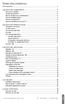 1 Table des matières Introduction Les services d assistance Service à la clientèle Soutien technique 611 Service de relais pour malentendants Service de téléphoniste 0 Services d urgence 911 Service d
1 Table des matières Introduction Les services d assistance Service à la clientèle Soutien technique 611 Service de relais pour malentendants Service de téléphoniste 0 Services d urgence 911 Service d
B-203. Procédure d utilisation des équipements multimédias. Document préparé par le Service informatique, Audiovisuel
 B-203 Procédure d utilisation des équipements multimédias Document préparé par le Service informatique, Audiovisuel avril 2004 Table des matières 1. Introduction...3 2. Présentation de la salle...4 3.
B-203 Procédure d utilisation des équipements multimédias Document préparé par le Service informatique, Audiovisuel avril 2004 Table des matières 1. Introduction...3 2. Présentation de la salle...4 3.
GUIDE DE L USAGER DE LA MESSAGERIE VOCALE
 GUIDE DE L USAGER DE LA MESSAGERIE VOCALE AVIS Les renseignements contenus dans le présent document sont fournis par Mitel Networks Corporation (MITEL ) uniquement à titre d information, sans aucune garantie
GUIDE DE L USAGER DE LA MESSAGERIE VOCALE AVIS Les renseignements contenus dans le présent document sont fournis par Mitel Networks Corporation (MITEL ) uniquement à titre d information, sans aucune garantie
Business Talk IP Centrex. guide. web utilisateur. pour. les services standards
 guide web utilisateur pour les services standards 1/22 version 03 décembre 2013 table des matières Accès au web utilisateur... 3 Onglet accueil... 5 Onglet services téléphoniques... 7 services standards...
guide web utilisateur pour les services standards 1/22 version 03 décembre 2013 table des matières Accès au web utilisateur... 3 Onglet accueil... 5 Onglet services téléphoniques... 7 services standards...
Guide d utilisation des services My Office
 Guide d utilisation des services My Office Note importante : La version de ce guide d utilisation ne s applique qu à l interface RIA (Web 2.0) de My Office. Une section supplémentaire concernant l interface
Guide d utilisation des services My Office Note importante : La version de ce guide d utilisation ne s applique qu à l interface RIA (Web 2.0) de My Office. Une section supplémentaire concernant l interface
Téléphones IP 712 et IP 706 ADTRAN Téléphones IP 650, IP 601, IP 501 et IP 430 ADTRAN Polycom
 Téléphones IP 712 et IP 706 ADTRAN Téléphones IP 650, IP 601, IP 501 et IP 430 ADTRAN Polycom Guide de référence sur la messagerie vocale Guide de référence sur le traitement de la messagerie vocale Guide
Téléphones IP 712 et IP 706 ADTRAN Téléphones IP 650, IP 601, IP 501 et IP 430 ADTRAN Polycom Guide de référence sur la messagerie vocale Guide de référence sur le traitement de la messagerie vocale Guide
Fiche des fonctions du téléphone Business Communications Manager
 Fiche des fonctions du téléphone Business Communications Manager 2001 Nortel Networks P0935986 Edition 02 Touches Cette fiche présente les touches des téléphones Business Series Terminals. Le tableau
Fiche des fonctions du téléphone Business Communications Manager 2001 Nortel Networks P0935986 Edition 02 Touches Cette fiche présente les touches des téléphones Business Series Terminals. Le tableau
Mode d emploi du central téléphonique privé modèle PTCA1160 et PTCA1280 de PointCA Télécom
 Version 2.0 Mode d emploi du central téléphonique privé modèle PTCA1160 et PTCA1280 de PointCA Télécom Tous droits réservés / Copyright PointCA Télécom 2006/2008 Rev. 081031 1 Index Termes et conditions
Version 2.0 Mode d emploi du central téléphonique privé modèle PTCA1160 et PTCA1280 de PointCA Télécom Tous droits réservés / Copyright PointCA Télécom 2006/2008 Rev. 081031 1 Index Termes et conditions
Guide d installation & Manuel d utilisation version 3.2 - janvier 2007
 Guide d installation & Manuel d utilisation version 3.2 - janvier 2007 N U M E R I C A B L E Ligne téléphonique ESTVIDEO GUIDE D INSTALLATION ET MANUEL D UTILISATION GUIDE D INSTALLATION DU MODEM-CÂBLE
Guide d installation & Manuel d utilisation version 3.2 - janvier 2007 N U M E R I C A B L E Ligne téléphonique ESTVIDEO GUIDE D INSTALLATION ET MANUEL D UTILISATION GUIDE D INSTALLATION DU MODEM-CÂBLE
Afin d accéder à votre messagerie personnelle, vous devez vous identifier par votre adresse mail et votre mot de passe :
 1 CONNEXION A LA MESSAGERIE ZIMBRA PAR LE WEBMAIL Ecran de connexion à la messagerie Rendez vous dans un premier temps sur la page correspondant à votre espace webmail : http://webmailn.%votrenomdedomaine%
1 CONNEXION A LA MESSAGERIE ZIMBRA PAR LE WEBMAIL Ecran de connexion à la messagerie Rendez vous dans un premier temps sur la page correspondant à votre espace webmail : http://webmailn.%votrenomdedomaine%
MESSAGERIE BUREAU AGENDA VIRTUEL. Votre nouvelle messagerie COLLABORATIVE GUIDE PRATIQUE. Membre de
 Membre de MESSAGERIE COLLABORATIVE AGENDA VIRTUEL GUIDE PRATIQUE BUREAU Votre nouvelle messagerie Suivez le guide... SOMMAIRE C est quoi? 03 Présentation de l interface 04 Confidentialité et droits accès
Membre de MESSAGERIE COLLABORATIVE AGENDA VIRTUEL GUIDE PRATIQUE BUREAU Votre nouvelle messagerie Suivez le guide... SOMMAIRE C est quoi? 03 Présentation de l interface 04 Confidentialité et droits accès
Prêt pour la téléphonie internet (VoIP) Nombre de boîtes vocales et de postes illimitées. Secrétaire virtuelle programmable
 Facile à utiliser et à installer 2 à 12 lignes de téléphone Modulaire et évolutif Prêt pour la téléphonie internet (VoIP) Nombre de boîtes vocales et de postes illimitées Secrétaire virtuelle programmable
Facile à utiliser et à installer 2 à 12 lignes de téléphone Modulaire et évolutif Prêt pour la téléphonie internet (VoIP) Nombre de boîtes vocales et de postes illimitées Secrétaire virtuelle programmable
Guide LG88XX. d installation. À la découverte de votre téléphone
 Guide d installation À la découverte de votre téléphone LG88XX Vous n avez pas à modifier les paramètres de votre téléphone. Branchez-le directement à votre box ADSL ou à votre routeur et il se configurera
Guide d installation À la découverte de votre téléphone LG88XX Vous n avez pas à modifier les paramètres de votre téléphone. Branchez-le directement à votre box ADSL ou à votre routeur et il se configurera
Belgacom Forum TM 3000 Manuel d utilisation
 Belgacom Forum TM 3000 Manuel d utilisation Forum 3000 Manuel d utilisation Table des matières Section 1. Introduction 3 1.1 Aperçu du Forum 3000 3 1.2 Indicateurs du panneau frontal 4 1.3 Connecteurs
Belgacom Forum TM 3000 Manuel d utilisation Forum 3000 Manuel d utilisation Table des matières Section 1. Introduction 3 1.1 Aperçu du Forum 3000 3 1.2 Indicateurs du panneau frontal 4 1.3 Connecteurs
Rapports d activités et financiers par Internet. Manuel Utilisateur
 Rapports d activités et financiers par Internet Manuel Utilisateur Table des matières 1. Introduction... 3 2. Pré requis... 3 3. Principe de fonctionnement... 3 4. Connexion au site Internet... 4 5. Remplir
Rapports d activités et financiers par Internet Manuel Utilisateur Table des matières 1. Introduction... 3 2. Pré requis... 3 3. Principe de fonctionnement... 3 4. Connexion au site Internet... 4 5. Remplir
Alcatel-Lucent OmniPCX Office Rich Communication Edition
 Alcatel-Lucent OmniPCX Office Rich Communication Edition 8068 Premium Deskphone 8039 Premium Deskphone 8038 Premium Deskphone 8029 Premium Deskphone 8028 Premium Deskphone Manuel utilisateur R100 8AL90894FRAAed02
Alcatel-Lucent OmniPCX Office Rich Communication Edition 8068 Premium Deskphone 8039 Premium Deskphone 8038 Premium Deskphone 8029 Premium Deskphone 8028 Premium Deskphone Manuel utilisateur R100 8AL90894FRAAed02
Découvrez Windows NetMeeting
 Découvrez Windows NetMeeting Conférence Internet 2001 Université de Moncton. Tous droits réservés. Table des matières 1. Comment puis-je télécharger, installer et démarrer NetMeeting?... 3 2. Quelles sont
Découvrez Windows NetMeeting Conférence Internet 2001 Université de Moncton. Tous droits réservés. Table des matières 1. Comment puis-je télécharger, installer et démarrer NetMeeting?... 3 2. Quelles sont
Guide de l utilisateur Mikogo Version Windows
 Guide de l utilisateur Mikogo Version Windows Table des matières Création d un compte utilisateur 3 Téléchargement et installation 4 Démarrer une session 4 Joindre une session 5 Fonctionnalités 6 Liste
Guide de l utilisateur Mikogo Version Windows Table des matières Création d un compte utilisateur 3 Téléchargement et installation 4 Démarrer une session 4 Joindre une session 5 Fonctionnalités 6 Liste
Manuel. Plus de performance, plus de plaisir.
 Manuel Téléphonie Internet Plus de performance, plus de plaisir. 1. Votre boîte vocale 1.1 Aperçu des possibilités de la boîte vocale 1. Configuration initiale de la boîte vocale 1. Comment modifier votre
Manuel Téléphonie Internet Plus de performance, plus de plaisir. 1. Votre boîte vocale 1.1 Aperçu des possibilités de la boîte vocale 1. Configuration initiale de la boîte vocale 1. Comment modifier votre
Motorola IT6. Downloaded from www.vandenborre.be. Téléphone numérique sans fil avec répondeur automatique. Pour les modèles IT6 et IT6-2
 Téléphone numérique sans fil avec répondeur automatique Motorola IT6 Pour les modèles IT6 et IT6-2 Remarque : veuillez charger le combiné pendant 24 heures avant de l utiliser pour la première fois. Bienvenue...
Téléphone numérique sans fil avec répondeur automatique Motorola IT6 Pour les modèles IT6 et IT6-2 Remarque : veuillez charger le combiné pendant 24 heures avant de l utiliser pour la première fois. Bienvenue...
Sondage sur le climat. scolaire. Guide d utilisation à l attention des administratrices et des administrateurs
 Sondage sur le climat scolaire Guide d utilisation à l attention des administratrices et des administrateurs SONDAGE EN LIGNE Table des matières Introduction...2 Instructions étape par étape à l intention
Sondage sur le climat scolaire Guide d utilisation à l attention des administratrices et des administrateurs SONDAGE EN LIGNE Table des matières Introduction...2 Instructions étape par étape à l intention
EVM. Entry Voice Mail. Siemens France SAS Information and Communication Networks Système de Communication d'entreprise P.1
 Entry Voice Mail Janvier 2006 1 P.1 Sommaire ENTRY VOICE MAIL (EVM) Fonctionnalités Emplacement sur la carte mère HiPath 33x0 / 35x0 Manager E: Cartes EVM Canaux EVM Canaux EVM Paramètres - Flags Groupement
Entry Voice Mail Janvier 2006 1 P.1 Sommaire ENTRY VOICE MAIL (EVM) Fonctionnalités Emplacement sur la carte mère HiPath 33x0 / 35x0 Manager E: Cartes EVM Canaux EVM Canaux EVM Paramètres - Flags Groupement
GUIDE PRATIQUE D IVM
 GUIDE PRATIQUE D IVM Nous vous remercions d avoir installé IVM. Pour être rapidement guidé pas à pas à travers le paramétrage de ce logiciel, cliquez sur l un des liens suivants : Je veux utiliser IVM
GUIDE PRATIQUE D IVM Nous vous remercions d avoir installé IVM. Pour être rapidement guidé pas à pas à travers le paramétrage de ce logiciel, cliquez sur l un des liens suivants : Je veux utiliser IVM
MO-Call pour les Ordinateurs. Guide de l utilisateur
 MO-Call pour les Ordinateurs Guide de l utilisateur Sommaire MO-CALL POUR ORDINATEURS...1 GUIDE DE L UTILISATEUR...1 SOMMAIRE...2 BIENVENUE CHEZ MO-CALL...4 MISE EN ROUTE...5 CONNEXION...5 APPELS...7 COMPOSITION
MO-Call pour les Ordinateurs Guide de l utilisateur Sommaire MO-CALL POUR ORDINATEURS...1 GUIDE DE L UTILISATEUR...1 SOMMAIRE...2 BIENVENUE CHEZ MO-CALL...4 MISE EN ROUTE...5 CONNEXION...5 APPELS...7 COMPOSITION
Guide de présentation du courrier électronique. Microsoft Outlook 2010. Préparé par : Patrick Kenny
 Guide de présentation du courrier électronique Microsoft Outlook 2010 Préparé par : Patrick Kenny 5 décembre 2011 Table des matières Adresse courriel, nom de domaine et compte des employés :... 4 Liste
Guide de présentation du courrier électronique Microsoft Outlook 2010 Préparé par : Patrick Kenny 5 décembre 2011 Table des matières Adresse courriel, nom de domaine et compte des employés :... 4 Liste
Visio Kit. Mode d'emploi
 Visio Kit Mode d'emploi Mode d'emploi 2 Table des matières Chapitre 1 - Que peut-on faire avec le visio-kit?... 4 1. Contexte d'utilisation 4 2. Les deux types de conférences 4 3. L'équipement des correspondants
Visio Kit Mode d'emploi Mode d'emploi 2 Table des matières Chapitre 1 - Que peut-on faire avec le visio-kit?... 4 1. Contexte d'utilisation 4 2. Les deux types de conférences 4 3. L'équipement des correspondants
Manuel d utilisation de la messagerie. http://zimbra.enpc.fr
 Manuel d utilisation de la messagerie http://zimbra.enpc.fr ÉCOLE DES PONTS PARISTECH/ DSI JANVIER 04 SOMMAIRE. Connexion à la messagerie.... Présentation générale de l écran d accueil.... Déconnexion...
Manuel d utilisation de la messagerie http://zimbra.enpc.fr ÉCOLE DES PONTS PARISTECH/ DSI JANVIER 04 SOMMAIRE. Connexion à la messagerie.... Présentation générale de l écran d accueil.... Déconnexion...
guide Audio Conférence Automatisée
 guide Audio Conférence Automatisée Audio and Web Conferencing ce guide vous aidera à programmer et lancer une réunion téléphonique à partir du portail https://www.orangebusinessconferencing.com/, en toute
guide Audio Conférence Automatisée Audio and Web Conferencing ce guide vous aidera à programmer et lancer une réunion téléphonique à partir du portail https://www.orangebusinessconferencing.com/, en toute
SOMMAIRE. 1. Connexion à la messagerie Zimbra 4 1.1.Pré-requis 4 1.2.Ecran de connexion à la messagerie 4
 Messagerie Zimbra version 7 Prise en main Nadège HARDY-VIDAL 2 septembre 20 SOMMAIRE. Connexion à la messagerie Zimbra 4..Pré-requis 4.2.Ecran de connexion à la messagerie 4 2. Présentation générale de
Messagerie Zimbra version 7 Prise en main Nadège HARDY-VIDAL 2 septembre 20 SOMMAIRE. Connexion à la messagerie Zimbra 4..Pré-requis 4.2.Ecran de connexion à la messagerie 4 2. Présentation générale de
Aastra 5380. Systèmes de communications Aastra 5000. Aastra 5380ip. Guide de l utilisateur
 Systèmes de communications Aastra 5000 Aastra 5380 Aastra 5380ip Guide de l utilisateur Table des matières Description du poste................................ 7 Présentation.............................................7
Systèmes de communications Aastra 5000 Aastra 5380 Aastra 5380ip Guide de l utilisateur Table des matières Description du poste................................ 7 Présentation.............................................7
Audience 12 / Audience 22 Notice d'utilisation
 Audience 12 Audience 22 1. INSTALLATION Connecter le cordon à spirales au combiné (A) et à la prise située sur le côté gauche du téléphone (B). Connecter le cordon téléphonique à la prise (C) située à
Audience 12 Audience 22 1. INSTALLATION Connecter le cordon à spirales au combiné (A) et à la prise située sur le côté gauche du téléphone (B). Connecter le cordon téléphonique à la prise (C) située à
Guide de l application Smartphone Connect
 Guide de l application Smartphone Connect Téléphone de design de première classe avec application de connexion de téléphone intelligent Smartphone Connect Modèle KX-PRW120 Nous vous remercions d avoir
Guide de l application Smartphone Connect Téléphone de design de première classe avec application de connexion de téléphone intelligent Smartphone Connect Modèle KX-PRW120 Nous vous remercions d avoir
Guide utilisateur. Parrot MKi9100. Français. Parrot MKi9100 Guide utilisateur 1
 Guide utilisateur Parrot MKi9100 Français Parrot MKi9100 Guide utilisateur 1 Sommaire Sommaire... 2 Introduction... 4 Installer le Parrot MKi9100... 5 Autoradio avec connecteur ISO...5 Autoradio avec entrées
Guide utilisateur Parrot MKi9100 Français Parrot MKi9100 Guide utilisateur 1 Sommaire Sommaire... 2 Introduction... 4 Installer le Parrot MKi9100... 5 Autoradio avec connecteur ISO...5 Autoradio avec entrées
GUIDE VISUEL DE SOUTIEN À L UTILISATEUR PLATEFORME COLLABORATIVE DE LA COMMUNAUTÉ DE PRATIQUE SUR LE SYNDROME DOULOUREUX RÉGIONAL COMPLEX
 GUIDE VISUEL DE SOUTIEN À L UTILISATEUR PLATEFORME COLLABORATIVE DE LA COMMUNAUTÉ DE PRATIQUE SUR LE SYNDROME DOULOUREUX RÉGIONAL COMPLEX 1. Ouvrir une session et accéder au site p.2 2. Section «Documents»...
GUIDE VISUEL DE SOUTIEN À L UTILISATEUR PLATEFORME COLLABORATIVE DE LA COMMUNAUTÉ DE PRATIQUE SUR LE SYNDROME DOULOUREUX RÉGIONAL COMPLEX 1. Ouvrir une session et accéder au site p.2 2. Section «Documents»...
HELPDESK IMAGINLAB GUIDE UTILISATION POUR IMAGINEURS. : Guide HelpDesk pour les Imagineurs-v1.2.docx. Date : 2013-07-24
 HELPDESK IMAGINLAB GUIDE UTILISATION POUR IMAGINEURS Fichier : Guide HelpDesk pour les Imagineurs-v1.2.docx Date : 2013-07-24 Rédacteurs : Helpdesk ImaginLab FICHE D'EVOLUTION Edition Date Auteur Action
HELPDESK IMAGINLAB GUIDE UTILISATION POUR IMAGINEURS Fichier : Guide HelpDesk pour les Imagineurs-v1.2.docx Date : 2013-07-24 Rédacteurs : Helpdesk ImaginLab FICHE D'EVOLUTION Edition Date Auteur Action
Guide de l utilisateur de Cisco Unified Communications Manager Assistant pour Cisco Unified Communications Manager 6.0
 Guide de l utilisateur de Cisco Unified Communications Manager Assistant pour Cisco Unified Communications Manager 6.0 Siège social aux États-Unis Cisco Systems, Inc. 170 West Tasman Drive San Jose, CA
Guide de l utilisateur de Cisco Unified Communications Manager Assistant pour Cisco Unified Communications Manager 6.0 Siège social aux États-Unis Cisco Systems, Inc. 170 West Tasman Drive San Jose, CA
X-Lite 3.0 - guide de configuration et d utilisation
 X-Lite 3.0 - guide de configuration et d utilisation Configuration minimum requise Vous avez besoin d'un ordinateur muni de haut-parleurs et d un micro, d'un casque avec microphone incorporé ou alors vous
X-Lite 3.0 - guide de configuration et d utilisation Configuration minimum requise Vous avez besoin d'un ordinateur muni de haut-parleurs et d un micro, d'un casque avec microphone incorporé ou alors vous
Bienvenue au service de Téléphonie résidentielle Cogeco
 Bienvenue Bienvenue au service de Téléphonie résidentielle Cogeco Merci d avoir choisi la Téléphonie résidentielle Cogeco. Vous avez pris une excellente décision en vous abonnant à ce service car vous
Bienvenue Bienvenue au service de Téléphonie résidentielle Cogeco Merci d avoir choisi la Téléphonie résidentielle Cogeco. Vous avez pris une excellente décision en vous abonnant à ce service car vous
Avaya one-x Deskphone Value Edition Téléphone 1608 IP Guide de l'utilisateur
 Avaya one-x Deskphone Value Edition Téléphone 1608 IP Guide de l'utilisateur 16-601446FRCA Numéro 1 Juillet 2007 Table des matières Table des matières Avis... 5 Présentation du téléphone 1608 IP... 7 Vue
Avaya one-x Deskphone Value Edition Téléphone 1608 IP Guide de l'utilisateur 16-601446FRCA Numéro 1 Juillet 2007 Table des matières Table des matières Avis... 5 Présentation du téléphone 1608 IP... 7 Vue
P our appeler : Décrochez le combiné et composez le numéro OU Composez le numéro et décrochez le combiné
 Appareil analogique Meridian Fonctions du système téléphonique Numéro d'appel Haut parleur Touche de libération Touche de garde Touche de commande de volume Indicateur ICL Voyant de message en attente
Appareil analogique Meridian Fonctions du système téléphonique Numéro d'appel Haut parleur Touche de libération Touche de garde Touche de commande de volume Indicateur ICL Voyant de message en attente
Mode d emploi du Bureau Virtuel (BV) à destination des étudiants en Formation À Distance (FAD)
 Mode d emploi du Bureau Virtuel (BV) à destination des étudiants en Formation À Distance (FAD) Inscrit(e) comme étudiant(e) à l Université Michel de Montaigne Bordeaux 3, vous avez à votre disposition
Mode d emploi du Bureau Virtuel (BV) à destination des étudiants en Formation À Distance (FAD) Inscrit(e) comme étudiant(e) à l Université Michel de Montaigne Bordeaux 3, vous avez à votre disposition
Comment accéder à d Internet Explorer
 Comment accéder à d Pour ouvrir l application, vous n avez qu à doublecliquer sur l icône de celle-ci : ou vous pouvez encore allez le chercher par le raccourci dans la barre des tâches : Lorsque l application
Comment accéder à d Pour ouvrir l application, vous n avez qu à doublecliquer sur l icône de celle-ci : ou vous pouvez encore allez le chercher par le raccourci dans la barre des tâches : Lorsque l application
Ouvrez un compte Hotmail pour communiquer
 Chapitre 5 COMMUNIQUER EN DIRECT AVEC WINDOWS OU INSTANT MESSENGER Internet Explorer met à votre disposition plusieurs modes de communication en direct, certains alliant l audio et la vidéo : MSN Messenger
Chapitre 5 COMMUNIQUER EN DIRECT AVEC WINDOWS OU INSTANT MESSENGER Internet Explorer met à votre disposition plusieurs modes de communication en direct, certains alliant l audio et la vidéo : MSN Messenger
Guide d utilisation (version canadienne) ML17929 Téléphone à deux lignes à cordon et afficheur/afficheur de l appel en attente
 Guide d utilisation (version canadienne) ML17929 Téléphone à deux lignes à cordon et afficheur/afficheur de l appel en attente Félicitations pour votre achat d un nouveau produit AT&T. Avant d utiliser
Guide d utilisation (version canadienne) ML17929 Téléphone à deux lignes à cordon et afficheur/afficheur de l appel en attente Félicitations pour votre achat d un nouveau produit AT&T. Avant d utiliser
FlatBox. Système d Alarme de Sécurité GSM / Sans Fil
 FlatBox Système d Alarme de Sécurité GSM / Sans Fil www.secumax.fr F l a t B o x La sécurité à la portée de tous GSM / SMS / RFID Système d Alarme Tactile www.secumax.fr Caractéristiques Technologie ARM
FlatBox Système d Alarme de Sécurité GSM / Sans Fil www.secumax.fr F l a t B o x La sécurité à la portée de tous GSM / SMS / RFID Système d Alarme Tactile www.secumax.fr Caractéristiques Technologie ARM
Genesys Meeting Center Guide Utilisateurs
 Genesys Meeting Center Guide Utilisateurs v4.11.7 Plus d informations Genesys Meeting Center est votre nouvel outil de communication à distance. Simple et performant, il intègre les fonctions d'audio et
Genesys Meeting Center Guide Utilisateurs v4.11.7 Plus d informations Genesys Meeting Center est votre nouvel outil de communication à distance. Simple et performant, il intègre les fonctions d'audio et
Guide de référence Konftel 300W
 Conference phones for every situation Guide de référence Konftel 300W FRANÇAIS description Le Konftel 300W est un téléphone de conférence sur batterie conçu pour les systèmes DECT, téléphone mobile et
Conference phones for every situation Guide de référence Konftel 300W FRANÇAIS description Le Konftel 300W est un téléphone de conférence sur batterie conçu pour les systèmes DECT, téléphone mobile et
:...2 I.6. :... 2 I.7. :... 2 I.8. :...3 I.9. :... 3 I.10. :... 3 II. 4 II.1.
 REPUBLIQUE ALGERIENNE DEMOCRATIQUE ET POPULAIRE MINISTERE DE LA FORMATION PROFESSIONNELLE INSTITUT DE LA FORMATION PROFESSIONNELLE DE BIRKHADEM Microsoft Outlook Mai 2004 IFP BIRKHADEM, Rue des trois frères
REPUBLIQUE ALGERIENNE DEMOCRATIQUE ET POPULAIRE MINISTERE DE LA FORMATION PROFESSIONNELLE INSTITUT DE LA FORMATION PROFESSIONNELLE DE BIRKHADEM Microsoft Outlook Mai 2004 IFP BIRKHADEM, Rue des trois frères
Guide de l abonné KX-TVM50 KX-TVM200. Système de Messagerie vocale. Nº de modèle. Version du document 3.0 2010/07
 Guide de l abonné Système de Messagerie vocale Nº de modèle KX-TVM50 KX-TVM200 Merci d avoir acquis un Système de Messagerie vocale de Panasonic. Veuillez lire attentivement ce manuel avant d utiliser
Guide de l abonné Système de Messagerie vocale Nº de modèle KX-TVM50 KX-TVM200 Merci d avoir acquis un Système de Messagerie vocale de Panasonic. Veuillez lire attentivement ce manuel avant d utiliser
Guide des fonctions avancées de mywishtv
 Guide des fonctions avancées de mywishtv Table des matières Présentation des fonctionalités avancées de mywishtv 3 Raccorder au réseau domestique et à Internet 4 Logiciel serveur dlna pour votre pc 6 Navigation
Guide des fonctions avancées de mywishtv Table des matières Présentation des fonctionalités avancées de mywishtv 3 Raccorder au réseau domestique et à Internet 4 Logiciel serveur dlna pour votre pc 6 Navigation
Guide utilisateur de l application messagerie vocale visuelle pour smartphone
 Guide utilisateur de l application messagerie vocale visuelle pour smartphone Sommaire 1. Informations générales 2. Ecoute d un nouveau message 3. Sauvegarde d un message 4. Rappel d un contact 5. Informations
Guide utilisateur de l application messagerie vocale visuelle pour smartphone Sommaire 1. Informations générales 2. Ecoute d un nouveau message 3. Sauvegarde d un message 4. Rappel d un contact 5. Informations
Guide de l usager des téléphones 5330 IP et 5340 IP
 Guide de l usager des téléphones 5330 IP et 5340 IP AVIS Bien que les renseignements contenus dans ce document soient supposés exacts à tous égards, Mitel Networks MC Corporation (MITEL ) ne peut en garantir
Guide de l usager des téléphones 5330 IP et 5340 IP AVIS Bien que les renseignements contenus dans ce document soient supposés exacts à tous égards, Mitel Networks MC Corporation (MITEL ) ne peut en garantir
constitue le point d'entrée pour accéder au paramétrage de votre poste.
 Alcatel Advanced Réflexes (4035) Poste spécifique à notre installation (PABX Alcatel 4400) Conçu pour un travail d'équipe intense (multi-lignes) Besoins téléphoniques évolués : accès à la gamme complète
Alcatel Advanced Réflexes (4035) Poste spécifique à notre installation (PABX Alcatel 4400) Conçu pour un travail d'équipe intense (multi-lignes) Besoins téléphoniques évolués : accès à la gamme complète
Guide de rapports ADT Sélecte
 Guide de rapports ADT Sélecte ADT Sélecte est un service qui permet à nos clients de requêter, ou planifier, leurs propres rapports. De la page de réception ADT Sélecte, cliquez sur Ouvrir une session
Guide de rapports ADT Sélecte ADT Sélecte est un service qui permet à nos clients de requêter, ou planifier, leurs propres rapports. De la page de réception ADT Sélecte, cliquez sur Ouvrir une session
